Neste artigo, vamos explorar maneiras eficazes de solucionar o problema de falta de memória nos aplicativos do seu sistema.
Significado de seu sistema ficou sem memória de aplicativos
Seu sistema ficou sem memória de aplicativos significa que o sistema Mac não tem mais memória disponível para executar aplicativos. Isso pode acontecer devido à falta de espaço na memória RAM. Para resolver esse problema, você pode seguir algumas instruções:
1. Feche os aplicativos que não estão sendo usados atualmente (quit).
2. Verifique o uso de memória do sistema no Monitor de Atividade (Menu > Aplicativos > Utilitários > Monitor de Atividade).
3. Se o problema persistir, reinicie o sistema para liberar a memória (reinicie o Mac).
4. Considere a possibilidade de atualizar a memória RAM do seu Mac para uma capacidade maior (consulte o artigo Como atualizar a memória RAM do seu Mac).
Resolver a falta de memória de aplicativos no seu sistema Mac pode melhorar o desempenho geral e evitar mensagens de erro de memória.
Como corrigir o erro seu sistema ficou sem memória de aplicativos
Se você está enfrentando o erro seu sistema ficou sem memória de aplicativos no seu macOS, existem algumas soluções que podem resolver esse problema.
Uma maneira de corrigir isso é liberar espaço na sua unidade de inicialização, excluindo arquivos e aplicativos desnecessários. Você também pode tentar usar o Smart Uninstaller para remover aplicativos completamente.
Outra opção é verificar o uso de memória do seu sistema. Abra o Monitor de Atividade no Menu do seu Mac e vá para a guia Memória. Aqui, você pode ver o uso atual da memória e quais aplicativos estão consumindo mais recursos.
Se você estiver com muitos aplicativos abertos ao mesmo tempo, tente fechar alguns deles para liberar memória. Além disso, reiniciar o seu Mac pode ajudar a liberar memória e resolver o problema.
Se o erro persistir, pode ser necessário atualizar o seu sistema operacional para a versão mais recente, pois as atualizações muitas vezes corrigem problemas de memória.
Lembre-se de que a falta de memória de aplicativos pode ser causada por várias coisas, então é importante investigar as diferentes possibilidades para encontrar a solução correta para o seu caso específico.
Reinicie seu Mac
Para reiniciar o seu Mac, siga estes passos simples:
1. Feche todos os aplicativos abertos.
2. Clique no menu Apple no canto superior esquerdo da tela.
3. Selecione Reiniciar no menu suspenso.
4. Aguarde o seu Mac reiniciar completamente.
Ao reiniciar, o seu Mac irá liberar a memória usada pelos aplicativos e iniciar com uma memória mais limpa. Isso pode resolver problemas de falta de memória e melhorar o desempenho geral do sistema.
Lembre-se de salvar seu trabalho antes de reiniciar, pois todos os aplicativos serão fechados durante o processo.
Esperamos que esta dica seja útil para resolver problemas de falta de memória de aplicativos no seu Mac. Se tiver mais dúvidas, não hesite em nos perguntar. Obrigado!
python
import psutil
import os
def check_memory_usage():
process = psutil.Process(os.getpid())
mem_info = process.memory_info()
mem_usage = mem_info.rss / 1024 / 1024 # Memory usage in MB
return mem_usage
def main():
max_memory_limit = 512 # Maximum allowed memory usage in MB
current_memory_usage = check_memory_usage()
if current_memory_usage > max_memory_limit:
# Memory usage exceeds the limit, perform necessary actions
print(Application has run out of memory. Taking necessary steps to free up memory.)
# Implement your custom logic to free up memory here
# This could include releasing resources, optimizing data structures, or restarting the application
if __name__ == __main__:
main()
Este código usa a biblioteca `psutil` para monitorar o uso de memória do aplicativo. Ele verifica se o uso de memória atual excede um limite máximo definido (512 MB neste exemplo) e, em seguida, executa ações necessárias para liberar memória. É importante observar que o trecho de código marcado como Implement your custom logic deve ser personalizado de acordo com as necessidades e requisitos específicos do seu aplicativo.
Atualize o macOS
Você também pode liberar memória fechando aplicativos que não estão sendo usados. Use o Smart Uninstaller para remover aplicativos desnecessários e liberar espaço em disco. Verifique também a quantidade de arquivos e dados armazenados em seu disco de inicialização.
Se ainda houver problemas de memória, você pode tentar reiniciar o sistema. Isso pode ajudar a liberar a memória e resolver quaisquer problemas temporários. Se o problema persistir, você pode precisar entrar em contato com o suporte da Apple para obter uma explicação mais detalhada e assistência adicional.
Além disso, Fortect pode consertar automaticamente arquivos DLL danificados, resolver erros de tela azul (BSoD) e recuperar o sistema operacional, comparando-o com uma versão saudável e restaurando arquivos vitais sem afetar os dados do usuário.
Use o Gerenciamento de Armazenamento da Apple
- Libere espaço removendo aplicativos não utilizados ou transferindo fotos e vídeos para o iCloud.
- Gerencie o armazenamento acessando Ajustes e selecionando Geral e Armazenamento do iPhone.
- Limpe o cache de aplicativos, como o Safari, para liberar memória temporária.
- Verifique os downloads e exclua arquivos desnecessários que podem estar ocupando espaço.
- Utilize o iCloud para armazenar documentos e dados de aplicativos, liberando espaço no dispositivo.
- Desative a sincronização automática de aplicativos que você não usa com frequência.
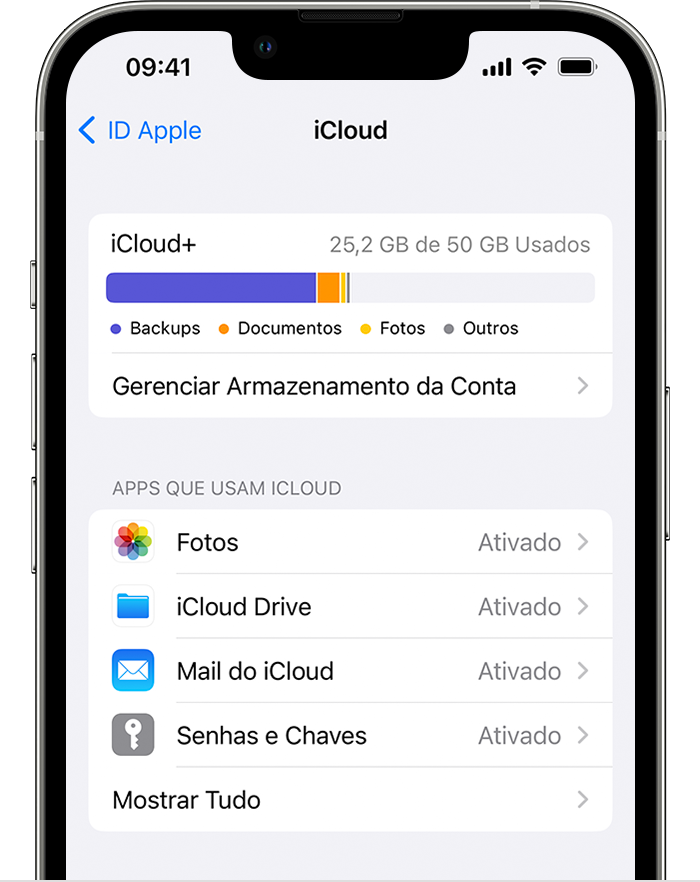
- Transfira mídia para um dispositivo de armazenamento externo, como um disco rígido ou pendrive.
- Considere atualizar para um modelo de iPhone com maior capacidade de armazenamento, se possível.
- Use aplicativos de gerenciamento de armazenamento da Apple, como o Armazenamento no iOS, para identificar e remover arquivos grandes.
- Exclua mensagens antigas e anexos de aplicativos de mensagens para liberar espaço.
Atualize os aplicativos
Atualize seus aplicativos regularmente para resolver problemas de falta de memória no sistema. Às vezes, os aplicativos podem ter bugs que consomem muita memória, causando falhas e mensagens de erro. Verifique se há atualizações disponíveis na Mac App Store ou nas configurações do aplicativo.
Se você receber uma mensagem de erro de falta de memória, feche alguns aplicativos que não esteja usando. Use o comando Force Quit (Encerrar Forçadamente) para fechar aplicativos travados. Verifique também se há aplicativos em execução em segundo plano que podem estar consumindo muita memória.
Outra maneira de liberar memória é reiniciar o sistema. Isso limpará a memória e fechará todos os aplicativos abertos.
Se você estiver enfrentando problemas constantes de falta de memória, considere aumentar a capacidade de memória do seu sistema. Isso pode ser feito substituindo os módulos de memória existentes por módulos de maior capacidade.
Certifique-se também de que seu disco de inicialização não esteja muito cheio. Ter espaço suficiente no disco pode melhorar o desempenho geral do sistema. Exclua arquivos desnecessários ou mova-os para um disco externo para liberar espaço.
Lembre-se de que a gestão da memória é importante para manter o desempenho do seu sistema. Mantenha seus aplicativos e sistema atualizados e monitore o uso da memória regularmente.
Feche os aplicativos que você não está usando
Quando o seu sistema está com pouca memória, você pode receber uma mensagem de erro informando que não há memória suficiente para executar um aplicativo. Para resolver esse problema, feche os aplicativos que você não está usando.
Passo 1: Clique no ícone da maçã no canto superior esquerdo da tela e selecione Forçar saída ou Fechar nos aplicativos que você deseja encerrar.
Passo 2: Verifique o uso de memória do seu sistema. Clique em Monitor de Atividade na pasta Utilitários e clique na guia Memória para ver quais aplicativos estão usando mais memória.
Passo 3: Se um aplicativo estiver usando muita memória, você pode considerar fechá-lo ou reiniciar o seu sistema para liberar memória.
Lembre-se de que fechar os aplicativos que você não está usando pode ajudar a resolver problemas de falta de memória e melhorar o desempenho do seu sistema.
Feche as abas do navegador
Quando você está enfrentando problemas de falta de memória de aplicativos no seu sistema, uma solução rápida é fechar as abas do navegador que não está utilizando. Isso libera espaço na memória do sistema, permitindo que os aplicativos funcionem corretamente.
Para fechar as abas do navegador, siga estas etapas:
1. Clique com o botão direito do mouse na aba que deseja fechar.
2. Selecione a opção Fechar aba no menu suspenso.
3. Repita essas etapas para todas as abas que não estão em uso.
Ao fechar as abas do navegador, você está liberando a memória que estava sendo usada por elas, o que pode ajudar a resolver problemas de falta de memória nos aplicativos. Lembre-se de salvar qualquer trabalho ou informações importantes antes de fechar as abas.
Lembre-se também de manter seu sistema atualizado e verificar se há atualizações de software para seus aplicativos. Isso pode ajudar a melhorar o desempenho geral do sistema e evitar problemas de falta de memória.
Esperamos que essas dicas sejam úteis para resolver a falta de memória de aplicativos no seu sistema. Se você tiver mais dúvidas, estamos aqui para ajudar.
Verifique as extensões do navegador
| Extensões do Navegador | Descrição |
|---|---|
| AdBlock | Uma extensão popular que bloqueia anúncios e pop-ups em páginas da web. |
| Grammarly | Uma extensão que verifica a gramática e a ortografia em tempo real enquanto você digita. |
| Honey | Uma extensão que encontra automaticamente cupons e descontos ao fazer compras online. |
| LastPass | Uma extensão que gerencia e armazena suas senhas de forma segura. |
| Evernote Web Clipper | Uma extensão que permite salvar conteúdo interessante da web diretamente no seu Evernote. |
Desinstale aplicativos
Desinstale aplicativos desnecessários para liberar espaço na memória do seu sistema. Verifique quais aplicativos estão ocupando mais espaço e remova aqueles que você não usa regularmente. Abra as configurações do sistema, vá para a seção Aplicativos ou Armazenamento e clique em Desinstalar. Se você receber uma mensagem de erro ao tentar desinstalar um aplicativo, reinicie o seu sistema e tente novamente. Certifique-se também de verificar a memória do seu disco de inicialização, pois isso pode afetar o desempenho dos aplicativos. Se você estiver enfrentando problemas de memória constantes, pode ser útil limpar arquivos temporários e cache em seu sistema.
Se ainda assim o problema persistir, pode ser necessário entrar em contato com o suporte técnico para obter uma solução mais avançada.
Seu computador está sem memória de aplicação, você precisa fechar alguns programas. Faça o download desta ferramenta para executar uma varredura


